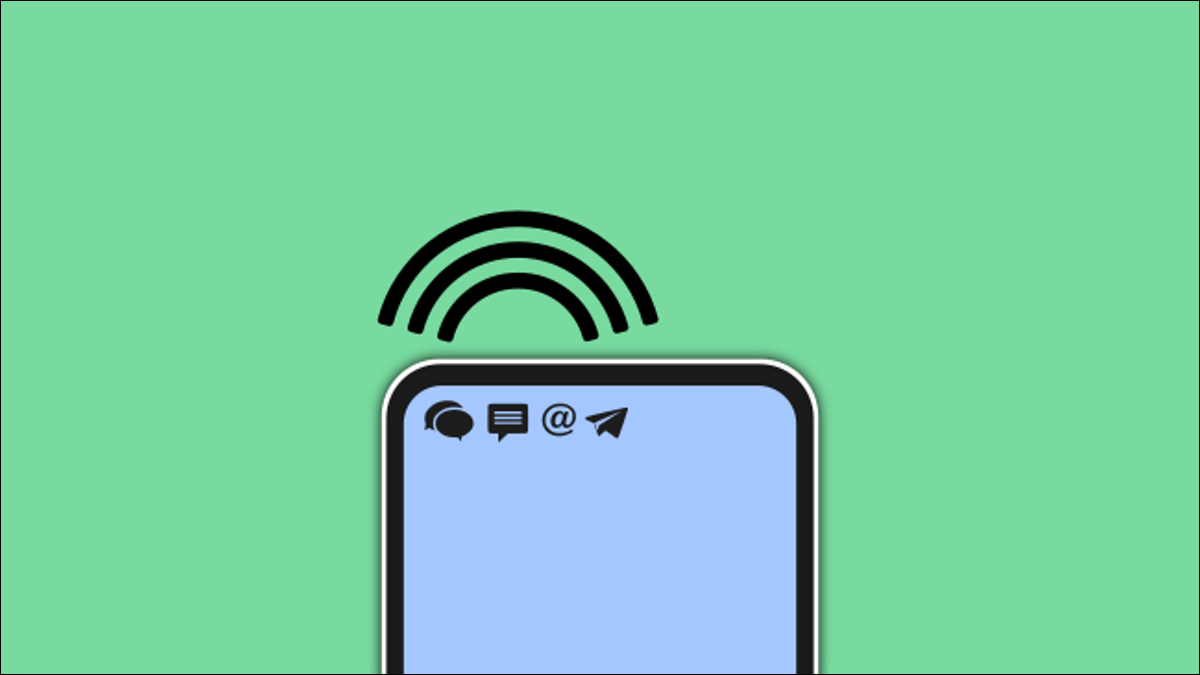
Las notificaciones son una de las principales razones por las que las personas usan teléfonos inteligentes, por lo que debe asegurarse de que funcionen bien. Puede personalizar el sonido de notificación para todas las notificaciones , pero ¿qué pasa con las aplicaciones individuales? Te mostraremos cómo funciona para Android.
Tomarse el tiempo para hacer esto puede mejorar enormemente su experiencia. Sabrá por sonido de qué aplicación proviene la notificación. Si no es una aplicación importante, puedes ahorrarte algo de tiempo e ignorarla. Empecemos.
Primero, deslícese hacia abajo desde la parte superior de la pantalla, una o dos veces, según su dispositivo, y toque el ícono de ajustes para ir a Configuración.
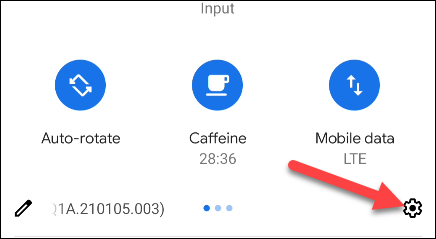
A continuación, seleccione «Aplicaciones y notificaciones» o simplemente «Aplicaciones».
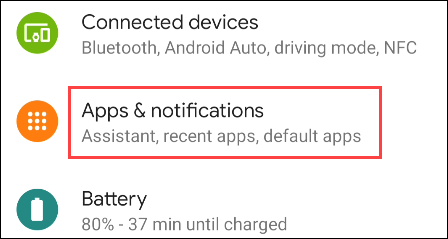
Es posible que deba expandir la lista completa de aplicaciones para ver la que desea. Toca «Ver todas las aplicaciones de [número]» o «Configuración de la aplicación».
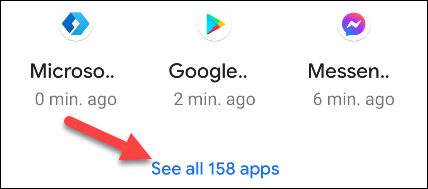
Ahora podemos seleccionar la aplicación para personalizar el sonido de la notificación.
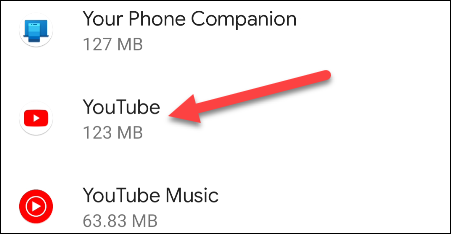
Seleccione «Notificaciones».
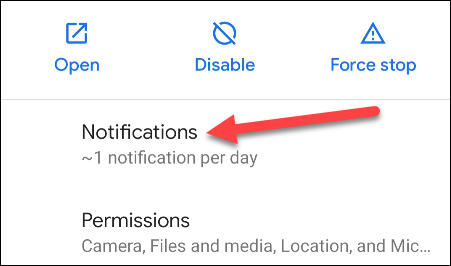
Ahora estamos viendo los » Canales de notificación » de Android . Estos son todos los diferentes tipos de notificaciones que puede hacer la aplicación. Toque el que desea personalizar el sonido.
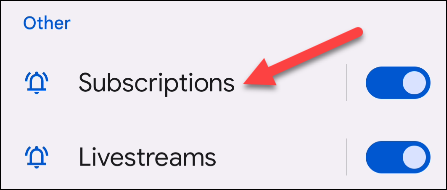
Desplácese hacia abajo y seleccione «Sonido».
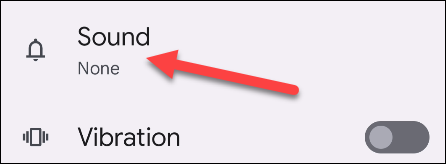
Ahora verá una lista de sonidos de notificación para elegir. Al tocar uno de los sonidos, se reproducirá una vista previa. La pantalla de selección de sonido se verá muy diferente de un dispositivo a otro.
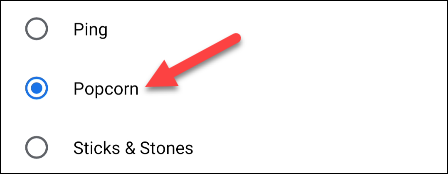
Una vez que haya encontrado un sonido que le guste, toque «Guardar» o «Aplicar» para terminar.
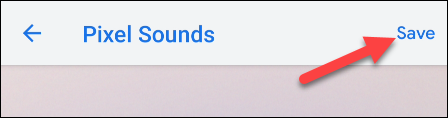
Ahora, cada vez que entre una notificación de esa aplicación, escuchará ese sonido en lugar del sonido de notificación del sistema predeterminado. Puede hacer esto para tantas aplicaciones como desee. ¡Será mucho más fácil saber qué aplicaciones te están molestando sin mirar!


